黑莓KEYone是一款延续Blackberry设计的机型,当用户选择KEYone,拿到一台全新的Blackberry KEYone首先需要开机激活进入系统。这里通过实例截图,介绍KEYone手机的激活步骤。希望能够为KEYone手机用户提供一些参考帮助。
黑莓keyone的新机激活与之前黑莓安卓系统手机步骤相似,这里。
首先按下电源键开机
(手机左侧面按键为开机电源按键,参考)
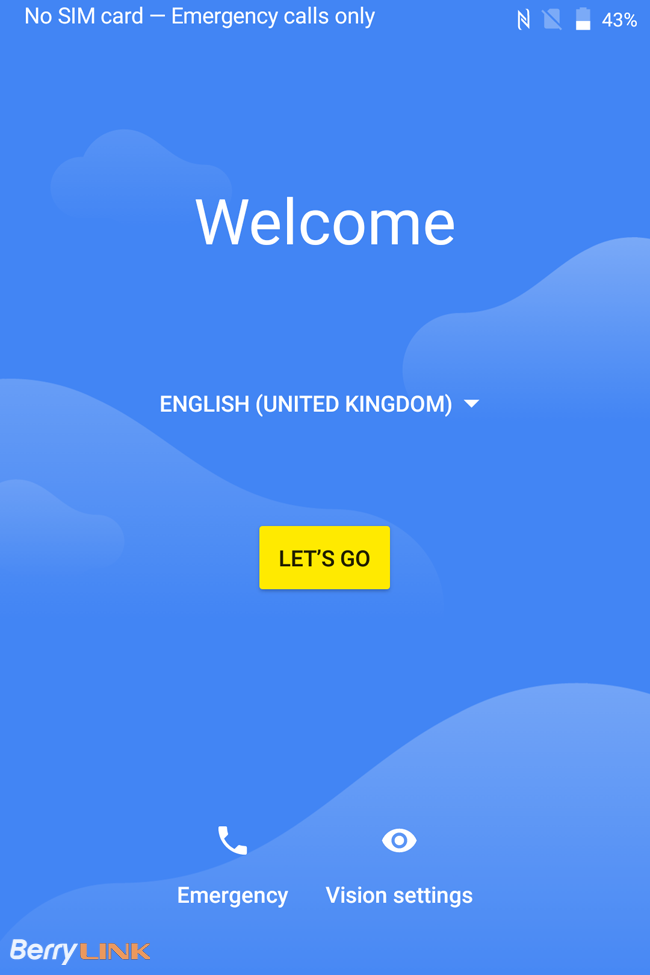 开机后的首个屏幕界面,不同版本的KEYone默认语音不同,如欧美版默认为英文,港版为繁体中文,国行为简体中文
开机后的首个屏幕界面,不同版本的KEYone默认语音不同,如欧美版默认为英文,港版为繁体中文,国行为简体中文 你可以按自己习惯选择界面语言,KEYone提供了几十种语言供选择,这里选简体中文为例
你可以按自己习惯选择界面语言,KEYone提供了几十种语言供选择,这里选简体中文为例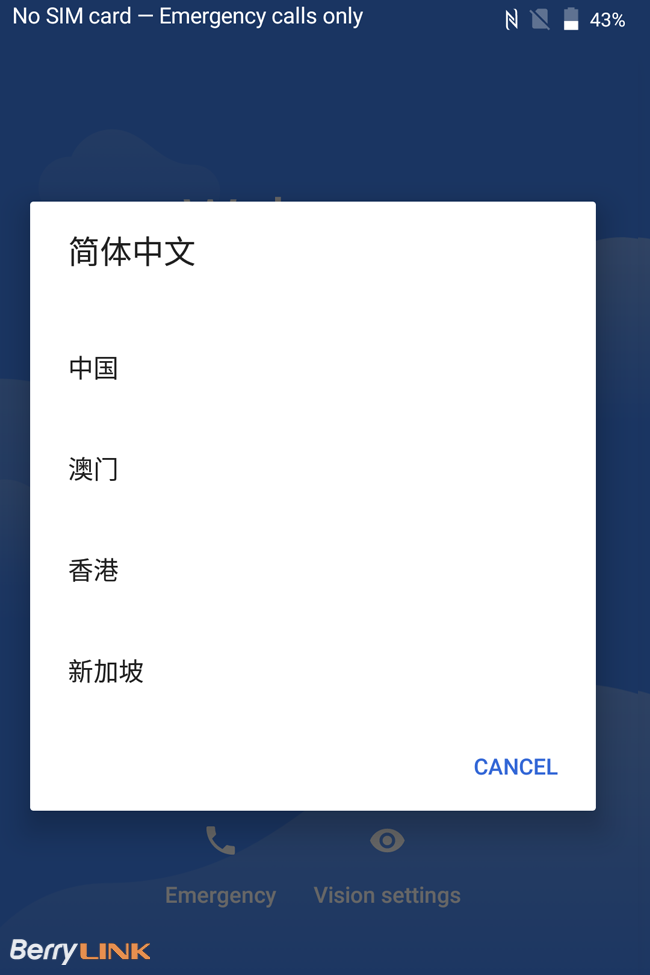 选择中国,这里选择的不同中文简体区域会与系统部分项目或词汇的显示名称不同
选择中国,这里选择的不同中文简体区域会与系统部分项目或词汇的显示名称不同 点击“开始”进入下一步骤,界面下面是“紧急呼救”(可拨打紧急电话,如112等)与“阅读辅助设置”
点击“开始”进入下一步骤,界面下面是“紧急呼救”(可拨打紧急电话,如112等)与“阅读辅助设置”
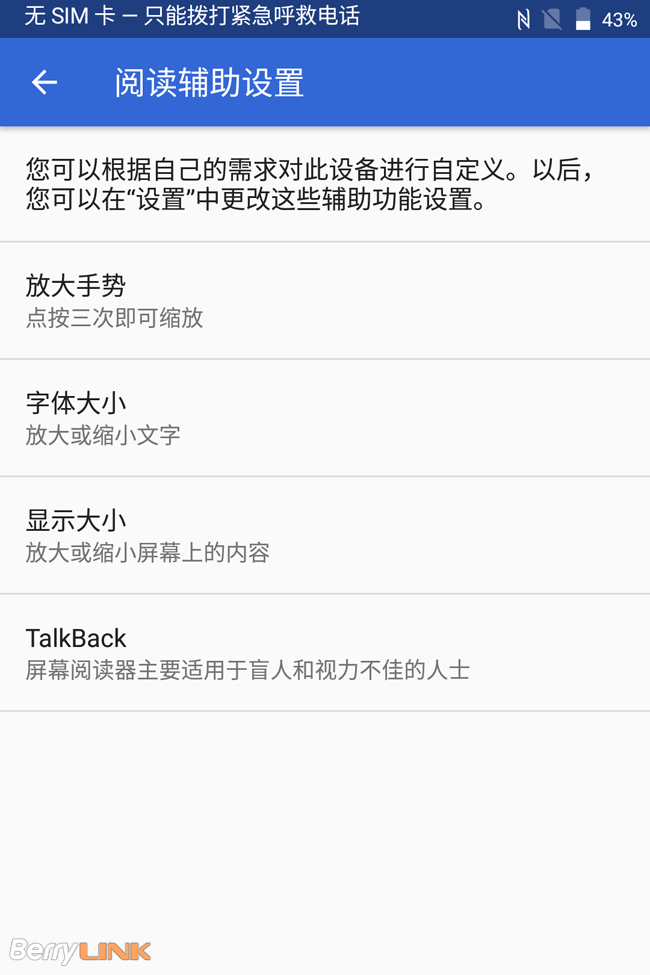 你可以在“辅助设置”界面选择设置“放大手势”“字体大小”“显示大小”与“TalkBack”
你可以在“辅助设置”界面选择设置“放大手势”“字体大小”“显示大小”与“TalkBack”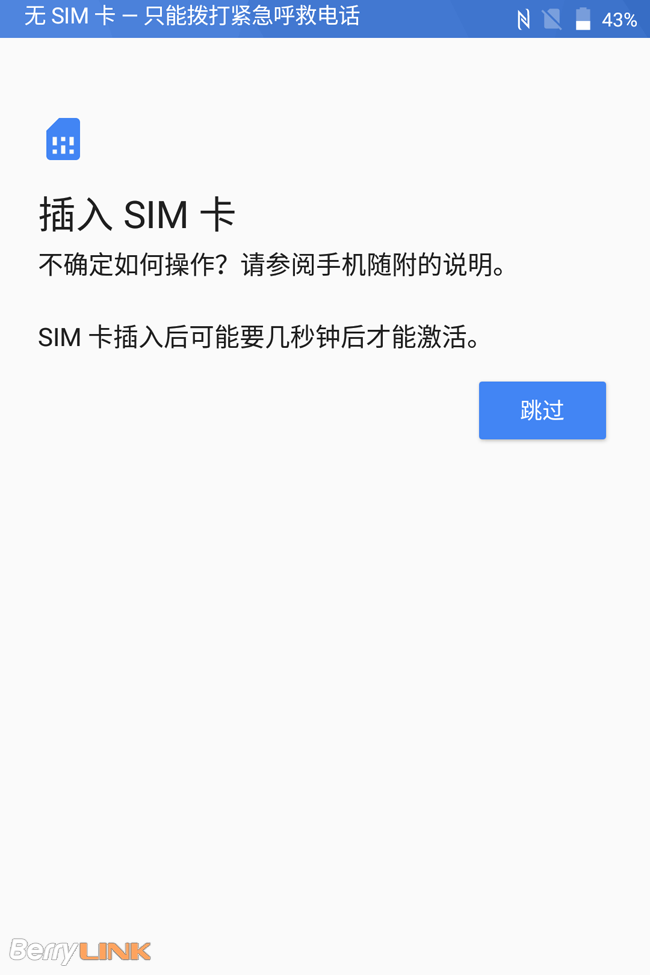 插入“SIM”卡,你可以先选择“跳过”,等完成激活后再放入SIM电话卡
插入“SIM”卡,你可以先选择“跳过”,等完成激活后再放入SIM电话卡
 BBB100-2为手机版本代码,不同地区销售的KEYone,代码会不同,比如这里的BBB100-2为英版
BBB100-2为手机版本代码,不同地区销售的KEYone,代码会不同,比如这里的BBB100-2为英版
界面中可以看到有两个设置项“复制您的数据”与“使用全新配置”,建议选择“使用新设置”,入导入之前你手机的数据信息,可在完成激活后再导入。
 “连接网络”,选择你使用的WIFI网络,这里提别提示非国行版的KEYONE手机在国内激活时需要使用V-P-N网络,比如你可以为你家的路由器设置V-P-N或者你的电脑设置V-P-N网络后通过WIFI分享出来,再把手机连接到网络。(这是因为下一步系统会连接Google服务器,而Google的服务器默认在国内是被屏蔽的,所以你需要一个能够无限制访问国外的网络环境(V-P-N))
“连接网络”,选择你使用的WIFI网络,这里提别提示非国行版的KEYONE手机在国内激活时需要使用V-P-N网络,比如你可以为你家的路由器设置V-P-N或者你的电脑设置V-P-N网络后通过WIFI分享出来,再把手机连接到网络。(这是因为下一步系统会连接Google服务器,而Google的服务器默认在国内是被屏蔽的,所以你需要一个能够无限制访问国外的网络环境(V-P-N))
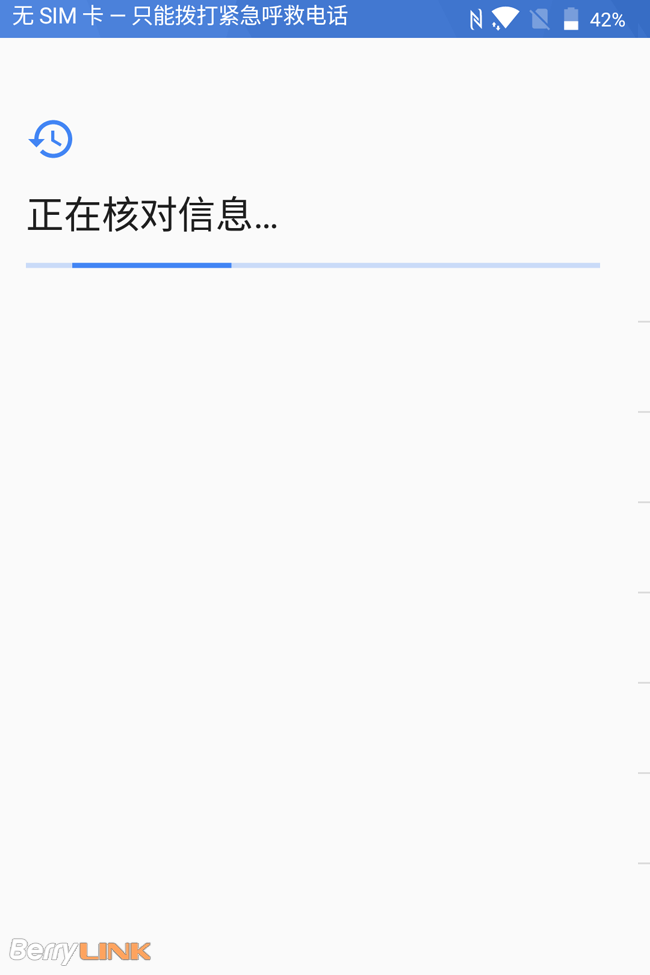 设置完WIFI网络后,系统会连接手机的后台服务器,可能需要几分钟时间,你要耐心等待
设置完WIFI网络后,系统会连接手机的后台服务器,可能需要几分钟时间,你要耐心等待
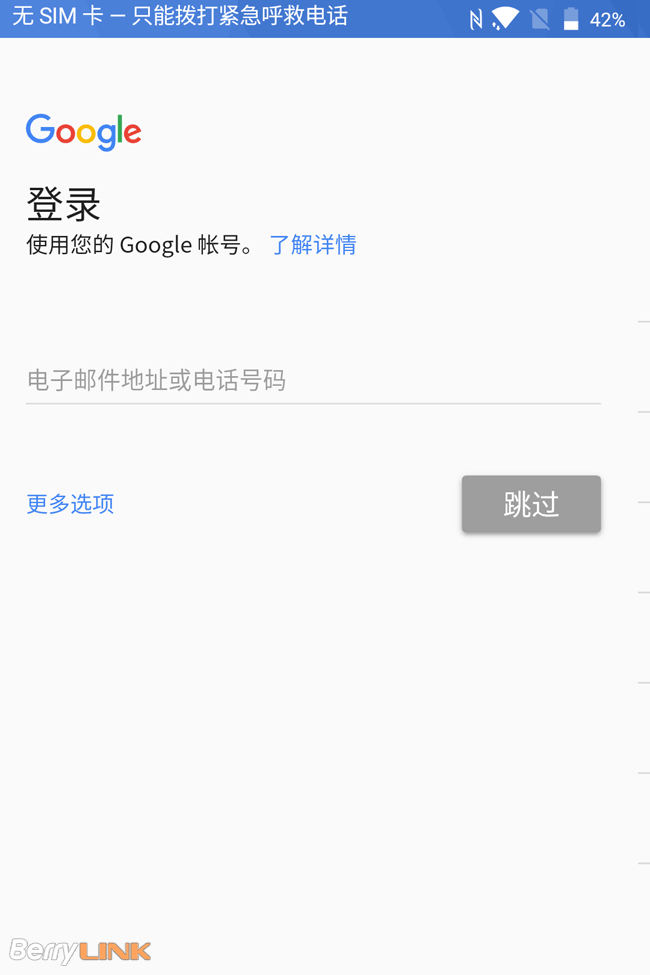 连接成功后,会出现,Google账户登录界面,在此你也可以先选择“跳过”,待到进入系统后再绑定Google账号。(除国行KEYone版本外,其它版本系统都会内置有google全家桶服务(如Google Map、Google play、Google search、Google Chrome、Google mail、Google+、Google picture等))
连接成功后,会出现,Google账户登录界面,在此你也可以先选择“跳过”,待到进入系统后再绑定Google账号。(除国行KEYone版本外,其它版本系统都会内置有google全家桶服务(如Google Map、Google play、Google search、Google Chrome、Google mail、Google+、Google picture等))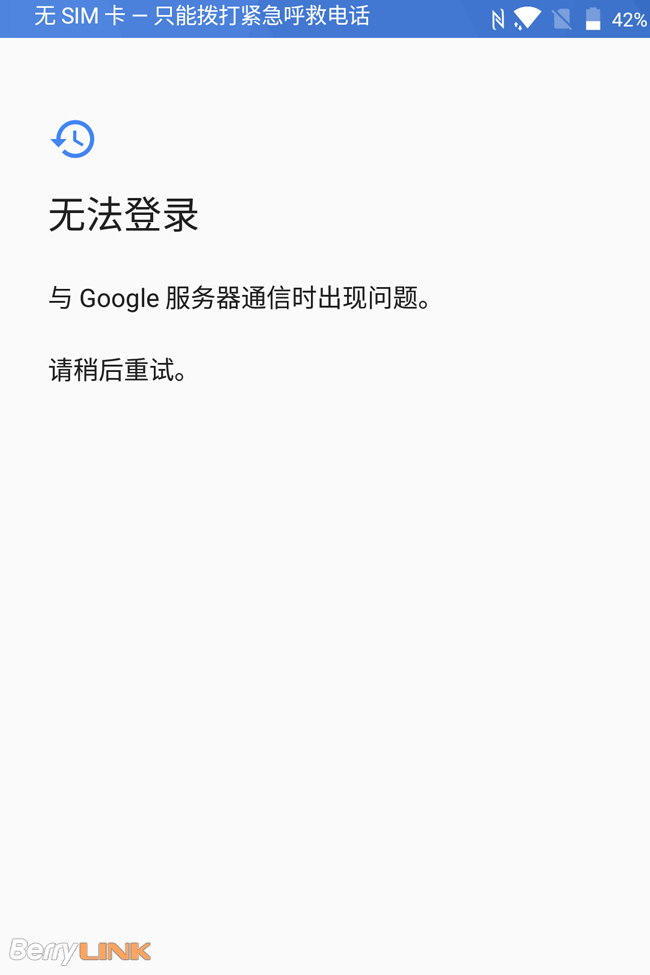 如果出现如上图“无法登录”界面,你要检查下网络是否正常后再次重试,
如果出现如上图“无法登录”界面,你要检查下网络是否正常后再次重试, 在此进行Google账号的相关服务设置,可选选择“跳过”
在此进行Google账号的相关服务设置,可选选择“跳过”
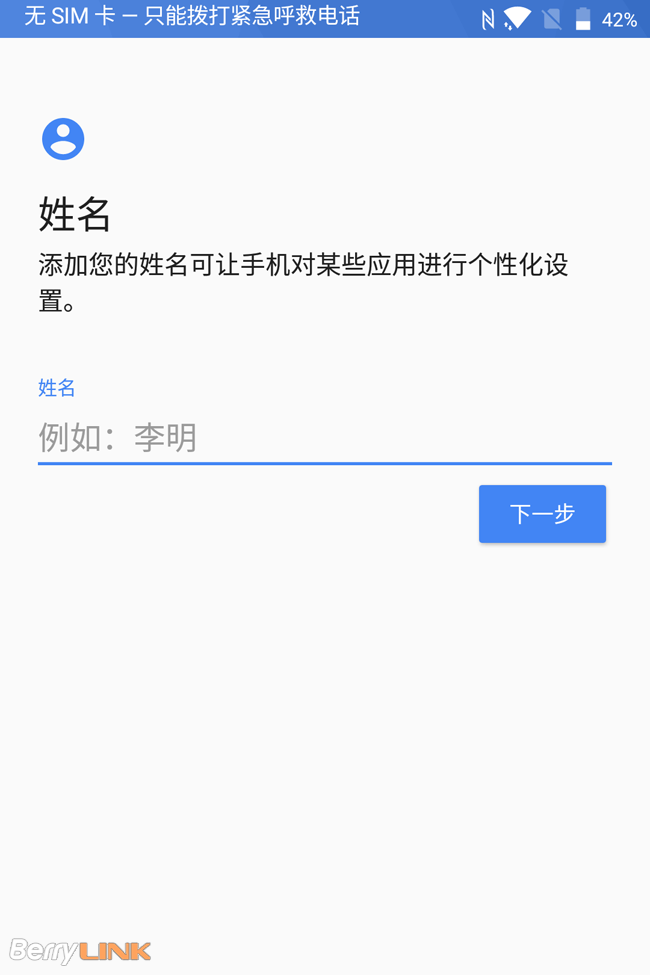 填入“姓名”,也可不填
填入“姓名”,也可不填
 “使用指纹解锁”设置界面,选点“添加指纹”可录入你的指纹信息,录入后可使用指纹进行系统解锁,KEYone的指纹集成在手机的物理全键盘“空格(Space)”按键中,也可选择“跳过”待日后再录入你的指纹信息
“使用指纹解锁”设置界面,选点“添加指纹”可录入你的指纹信息,录入后可使用指纹进行系统解锁,KEYone的指纹集成在手机的物理全键盘“空格(Space)”按键中,也可选择“跳过”待日后再录入你的指纹信息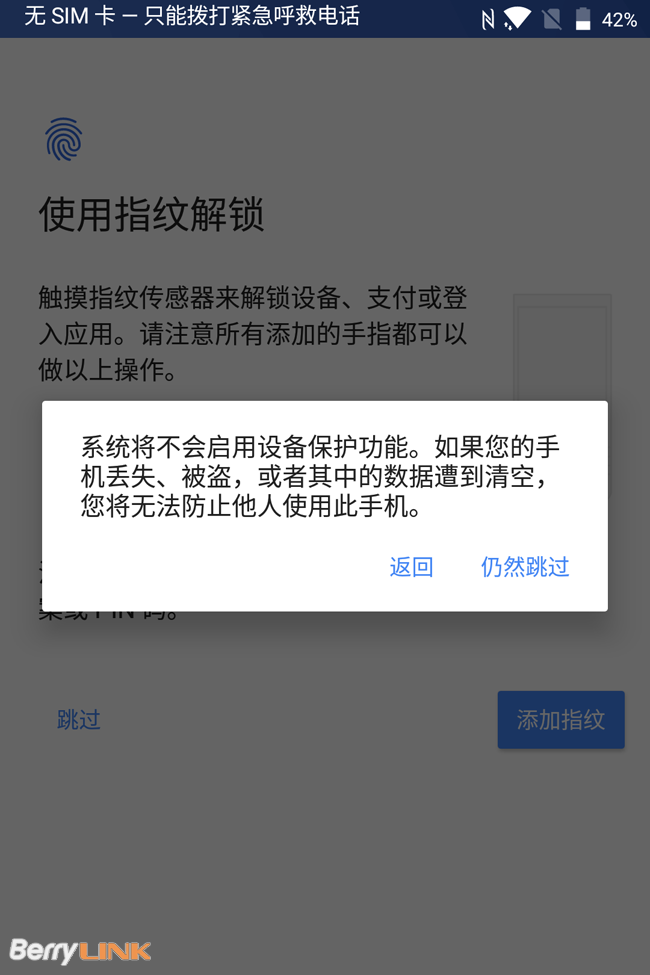 这里,选择”仍然跳过”待日后再加录入指纹
这里,选择”仍然跳过”待日后再加录入指纹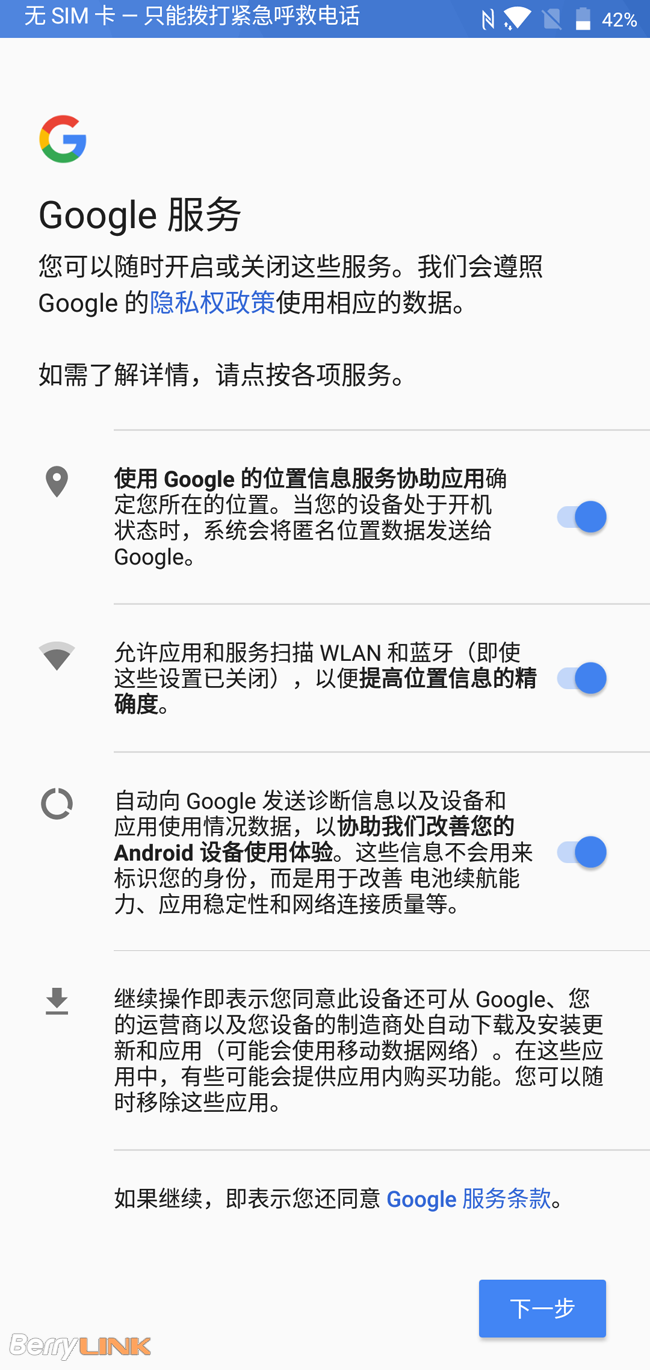 设置同意google服务条款,选择“下一步”
设置同意google服务条款,选择“下一步” “添加其他电子邮件账号”,可在此设置你的电子邮件
“添加其他电子邮件账号”,可在此设置你的电子邮件
“查看其他应用”,提供了一些应用选择,选择后系统将在设置完成后下载应用
“贴身检测”,设置后,当你随身携带设备时,手机会保持解锁状态,比如当你在手机拿在手中或放入随身口袋内时手机并不会主动加锁
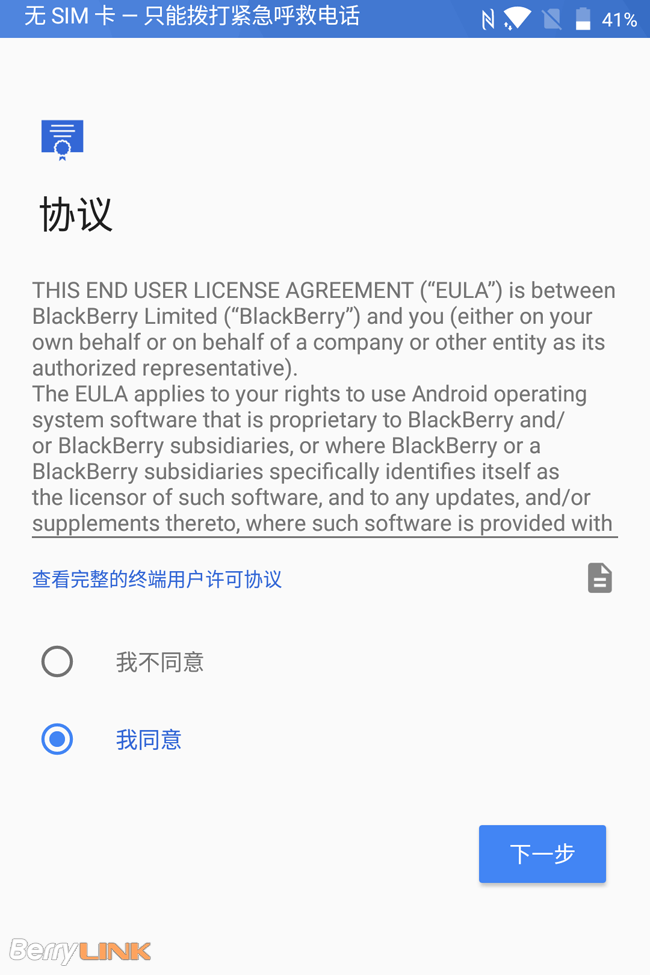 终端用户许可协议,选“我同意”,进入下一步
终端用户许可协议,选“我同意”,进入下一步
 选择“确定”
选择“确定” “政策”,勾选不勾选都可以,点选“下一步”
“政策”,勾选不勾选都可以,点选“下一步”
 Blackberry Insider设置,填入你的个人邮件地址,会收到黑莓官方推送的最新产品与服务介绍,以及营销优惠信息等。也可不填入,选择“跳过”
Blackberry Insider设置,填入你的个人邮件地址,会收到黑莓官方推送的最新产品与服务介绍,以及营销优惠信息等。也可不填入,选择“跳过”
 “诊断”界面,选择“下一步”
“诊断”界面,选择“下一步”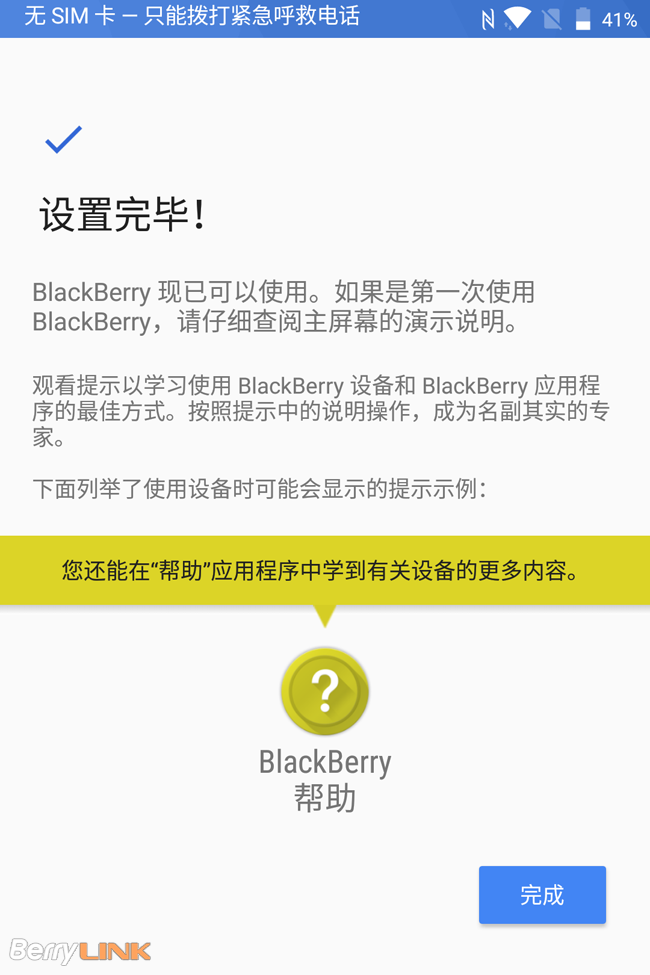 “设置完毕”,自此你已完成了KEYone手机的新机激活设置,选择“完成”
“设置完毕”,自此你已完成了KEYone手机的新机激活设置,选择“完成”

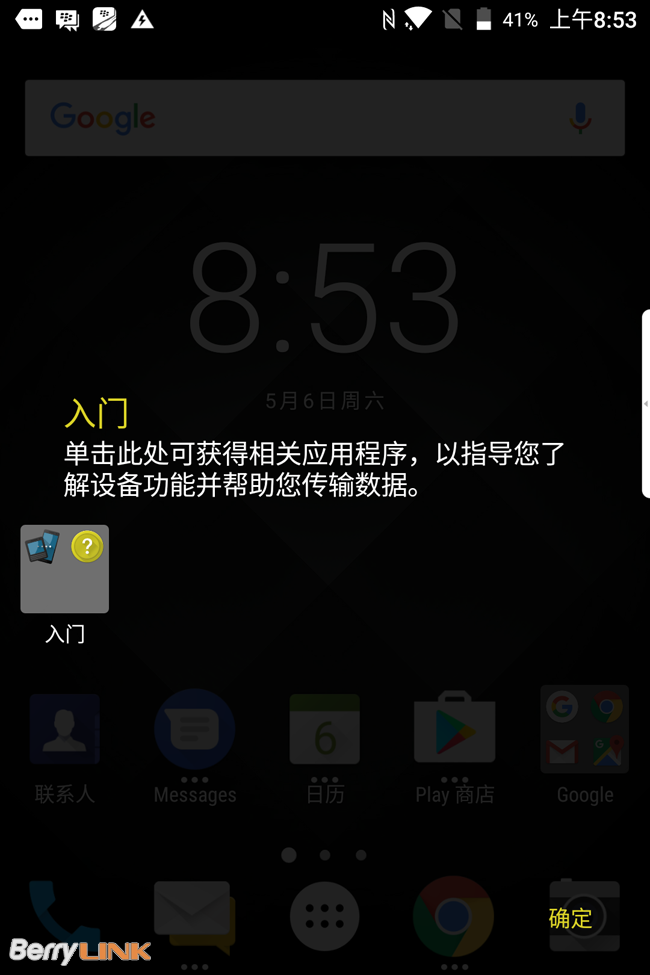 你可按屏幕界面上的提示进行一些系统功能设置,如,“弹出窗口小部件”、屏幕侧边“工作效率选项卡”等
你可按屏幕界面上的提示进行一些系统功能设置,如,“弹出窗口小部件”、屏幕侧边“工作效率选项卡”等 完成KEYone新机激活,上图为系统主界面,你选择可以使用这款最新上市的黑莓手机,建议你首先看下屏幕界面中“入门”文件夹中的“帮助”,此处有详细的KEYone手机官方使用指导帮助,通过阅读学习可以让你更快速,更好的使用KEYone手机的各种操控与功能使用。
完成KEYone新机激活,上图为系统主界面,你选择可以使用这款最新上市的黑莓手机,建议你首先看下屏幕界面中“入门”文件夹中的“帮助”,此处有详细的KEYone手机官方使用指导帮助,通过阅读学习可以让你更快速,更好的使用KEYone手机的各种操控与功能使用。
你在使用KEYONE过程中如遇到问题或者不明白的地方,可以留言于此或通过Berrylink的官方微信公众号与微博 @Berrylink 进行互动交流获取帮助。
Latest posts by berrylink (see all)
- IFC Films 发布电影《黑莓》预告片 预计5月份在加拿大和美国上映 - 2023年3月16日
- 解决黑莓10手机重置系统无法加载、更新激活手机的问题 WiFi 设置上(初始设置) - 2022年5月4日
- 有关莓友来信提问的回复 如黑莓官方商城、黑莓是否退出中国等问题 - 2022年4月27日
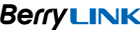
 黑莓手机爱好者
黑莓手机爱好者


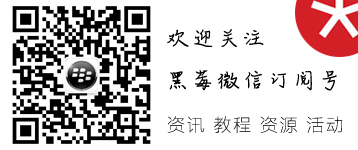






使用谷歌服务也是蛋疼的地方啊,需要翻墙